Als je Windows 10 of Windows 7 gebruikt en je hoort een ploppend geluid uit je luidspreker en/of je koptelefoon, dan ben je niet de enige. We hebben rapporten ontvangen van veel Windows-gebruikers die dit melden. Maar geen zorgen, je kunt het zeker laten repareren.
Hoe repareer ik het?
Hier zijn 3 oplossingen die u kunt proberen om dit probleem op te lossen. Je hoeft ze misschien niet allemaal te proberen. Werk gewoon van boven naar beneden totdat u degene vindt die voor u werkt.
- DPC-latentie
- geluidsprobleem
Opmerking: de onderstaande schermen zijn afkomstig uit Windows 10, maar alle correcties zijn ook van toepassing op Windows 10.
1. Stel de minimale processorstatus in op 100%
Plotsend geluid uit uw luidsprekers of hoofdtelefoon kan verband houden met uw driverprobleem. Om het te repareren:
1) Druk op uw toetsenbord op de Windows-logosleutel en S tegelijkertijd en typ vervolgens in controle . Selecteer Dashboard van de lijst.
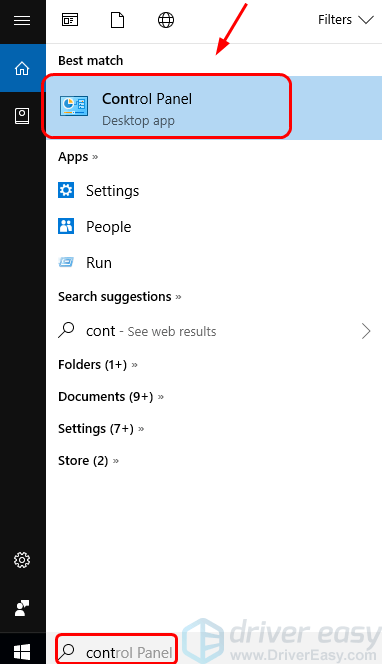
2) Bekijk op Grote iconen en selecteer Energiebeheer .
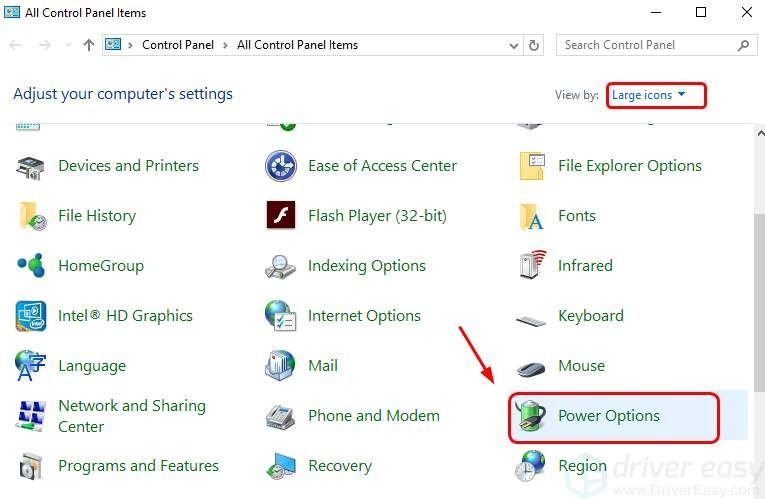
3) Selecteer Abonnementsinstellingen wijzigen van welk plan je nu ook hebt.
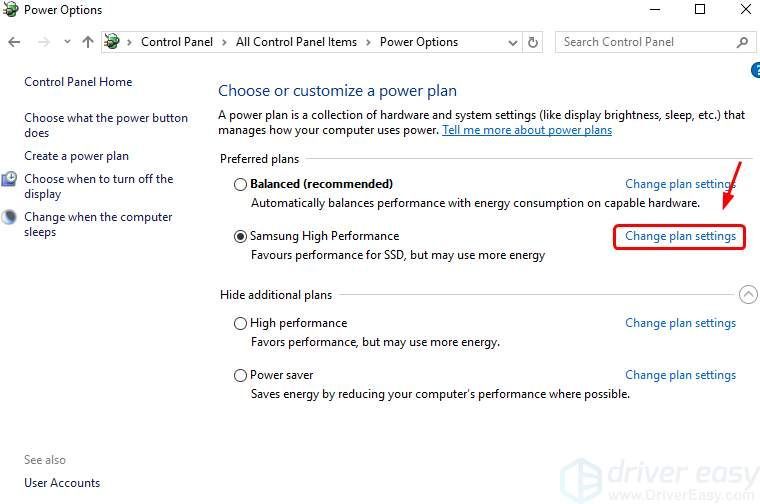
4) Klik op Geavanceerde energie-instellingen wijzigen .
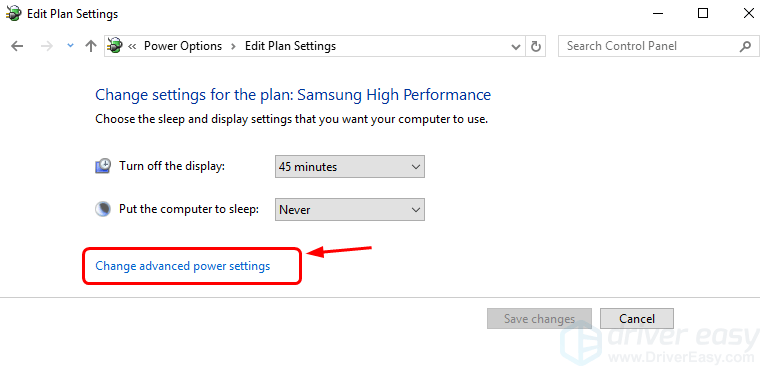
5) Klik op de + knop om uit te vouwen Energiebeheer processor . dan uitbreiden Minimale processorstatus ook op deze manier. Verander de Instelling (%) naar 100 . Dan klikken Van toepassing zijn en oke om de wijziging op te slaan.
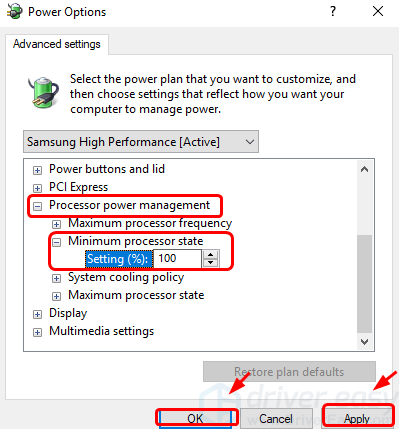
6) Controleer of uw probleem met het kraken van geluid is verdwenen.
2. Schakel ATI HDMI-audio uit
In sommige gevallen kan het ATI HDMI-audioapparaat in uw Apparaatbeheer de boosdoener zijn van het ploffende geluid op uw Windows-pc. U kunt het uitschakelen zodat uw audio weer normaal wordt. Om het te doen:
1) Druk op uw toetsenbord op de Windows-logosleutel en x tegelijkertijd, kies dan Apparaat beheerder .
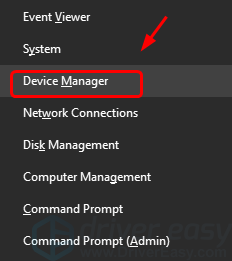
2) Klik om uit te vouwen Geluids-, video- en gamecontrollers categorie. Klik met de rechtermuisknop op ATI HDMI Audio-apparaatstuurprogramma als u het hier kunt zien en selecteer Apparaat uitschakelen .
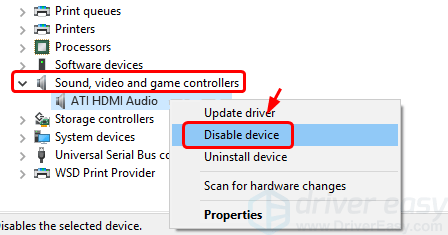
Als u deze optie hier niet ziet, gaat u verder met de volgende stappen.
3. DPC-latentie
In sommige gevallen kan een hoge latentie de oorzaak zijn van uw statische audio en vele andere audioproblemen. Gelukkig is er een handig hulpmiddel genaamd DPC Latency Checker . Het helpt bij het bewaken van de prestaties van uw pc en vertelt u wat de latentie veroorzaakt.
1) Downloaden DPC Latency Checker en klik op het downloadbestand om het te openen.
2) Als u groene balken ziet, zoals weergegeven in de onderstaande schermafbeelding, en niets in het bovenste rode gedeelte, is uw pc in een goede staat. Ga naar de volgende stap hieronder.
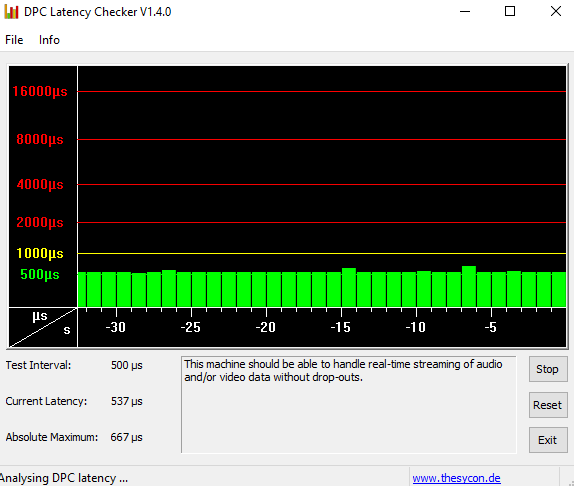
3) Als dit screenshot anders is dan wat je ziet, zie je ook welk apparaat de latentie veroorzaakt, zoals dit:
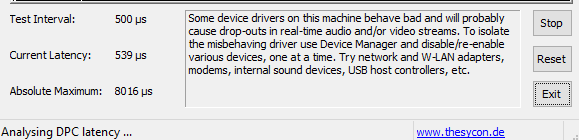
Probeer uw apparaatstuurprogramma's uit te schakelen via Apparaatbeheer, zoals weergegeven in Stap 2 een voor een.
Als u merkt dat het uitschakelen van bepaalde stuurprogramma's de latentie aanzienlijk vermindert, moet u de apparaatstuurprogramma's opnieuw installeren naar de nieuwste versie. U kunt alle benodigde apparaatstuurprogramma's zelf één voor één bijwerken. Als u niet de tijd, het geduld of de computervaardigheden hebt om uw stuurprogramma's handmatig bij te werken, kunt u dit automatisch doen met Bestuurder eenvoudig .
Bestuurder eenvoudig zal uw systeem automatisch herkennen en de juiste stuurprogramma's ervoor vinden. U hoeft niet precies te weten op welk systeem uw computer draait, u hoeft niet het risico te lopen het verkeerde stuurprogramma te downloaden en te installeren en u hoeft zich geen zorgen te maken dat u een fout maakt bij het installeren.
U kunt uw stuurprogramma's automatisch bijwerken met de GRATIS of de Pro-versie van Driver Easy. Maar met de Pro-versie duurt het slechts 2 klikken (en je krijgt volledige ondersteuning en een 30 dagen geld-terug-garantie):
een) Downloaden en installeer Driver Easy.
2) Voer Driver Easy uit en klik op de Nu scannen knop. Driver Easy scant vervolgens uw computer en detecteert eventuele probleemstuurprogramma's.
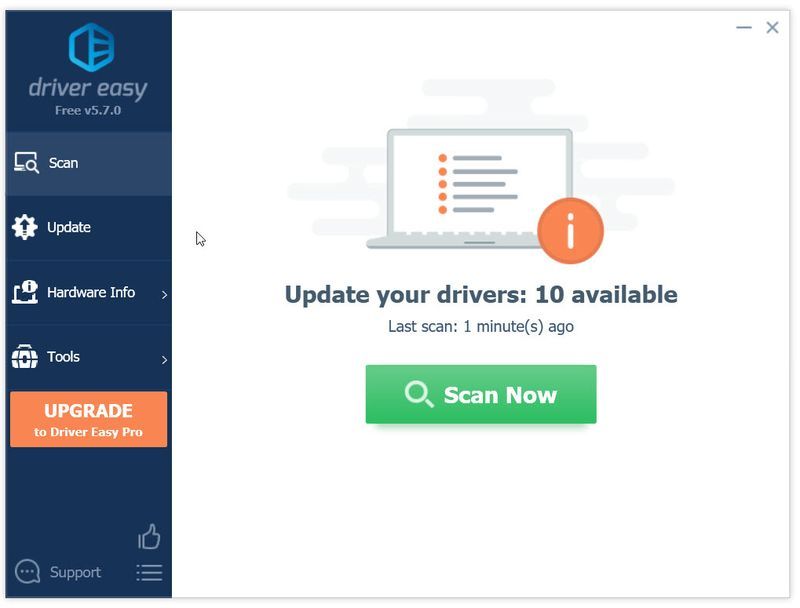
3) Klik op de Bijwerken knop naast een gemarkeerd stuurprogramma om automatisch de juiste versie van dit stuurprogramma te downloaden en te installeren (u kunt dit doen met de GRATIS versie). Of klik op Update alles om automatisch de juiste versie te downloaden en te installeren van alle stuurprogramma's die ontbreken of verouderd zijn op uw systeem (hiervoor is de Pro-versie - u wordt gevraagd om te upgraden wanneer u op Alles bijwerken klikt).
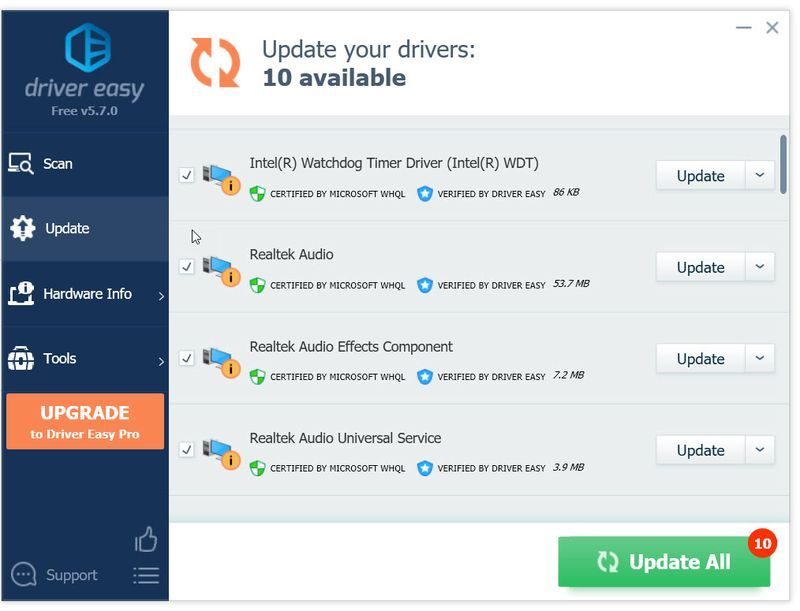 De Pro-versie van Driver Easy wordt geleverd met volledige technische ondersteuning.
De Pro-versie van Driver Easy wordt geleverd met volledige technische ondersteuning. Als je hulp nodig hebt, neem dan contact op met: Het ondersteuningsteam van Driver Easy Bij support@drivereasy.com .
![[OPGELOST] Chrome slaat geen wachtwoorden op | 2022-tips](https://letmeknow.ch/img/knowledge/33/chrome-not-saving-passwords-2022-tips.png)





